
萬彩辦公大師官方版(officebox)
v3.0.6 正式版- 軟件大小:12.04 MB
- 軟件語言:簡體中文
- 更新時間:2021-01-11
- 軟件類型:國產軟件 / 辦公軟件
- 運行環境:WinAll, WinXP, Win7, Win10
- 軟件授權:免費軟件
- 官方主頁:http://www.mianpu1000.com/
- 軟件等級 :
- 介紹說明
- 下載地址
- 精品推薦
- 相關軟件
- 網友評論
萬彩辦公大師電腦版是提供辦公服務的應用軟件,深受不少用戶的喜歡。不僅包含PDF小工具套件、格式轉換工具套件,還有圖片編輯工具套件、識別工具套件、屏幕錄制工具套件、文件處理工具套件等工具套件可以使用,更帶來教學辦公工具套件、系統安全工具套件,極大便利了大家的工作!
萬彩辦公大師官方版(officebox)介紹:
萬彩辦公大師OfficeBox是一款由廣州萬彩科技有限公司研發的免費辦公工具軟件超級套裝(桌面軟件),幾乎可以滿足日常各種辦公工具需求。它內置了60多款強大的,無任何廣告及插件的綠色辦公組件,如PDF工具集(PDF轉換(PDF to WORD)PDF 合并分割水印);文檔音視頻圖片轉換工具集;OCR 工具集;屏幕錄制工具集;圖片處理工具集;文件處理工具集等。所有的套裝工具不需要安裝,直接可以綠色加載啟動,省去了用戶為安裝各種辦公軟件而尋找工具、安裝及卸載麻煩。
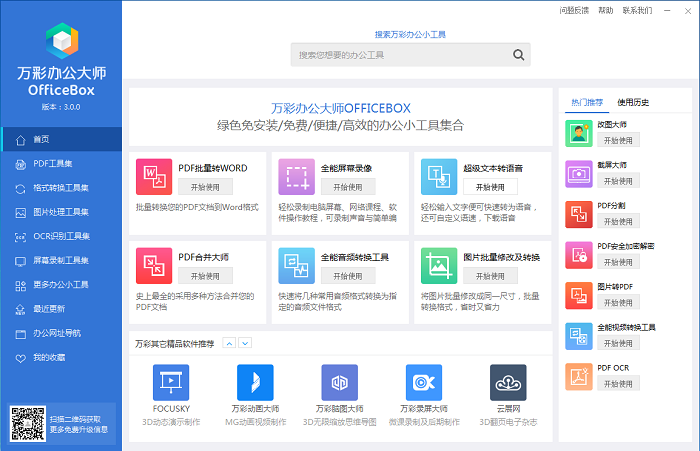
萬彩辦公大師免費版特色功能:
1、PDF套件:
主要包括PDF 轉WORD、PDF分割/合并、PDF頁面分割/修剪、PDF偏斜糾正、圖片轉PDF、彩色PDF轉換為黑白、PDF圖片抽取、掃描PDF轉優化、PDF加鏈接、PDF水印添加/移除、PDF安全加密解密等19種功能強大的PDF處理工具。
2、圖片處理套件:
一系列圖片批處理器,包括圖片大小的修改、水印的添加、批量加入時間戳、制作圖片幻燈片、制作專業的一維碼及二維碼等功能。
3、格式轉換套件:
包括全能pdf轉換器 (轉圖片,轉WORD,轉HTML),Office轉換器(WORD/PPT/excel轉圖片及PDF),全能圖片轉換工具,全能音頻轉換工具,全能視頻轉換工具, 全部支持批量轉換。
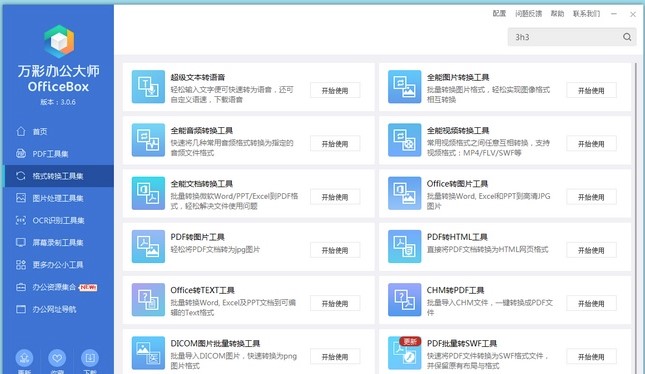
4、屏幕錄制套件:
包括高清屏幕錄像工具,GIF錄制工具、截屏工具。其如簡的界面和豐富的操作體驗能輕松錄制電腦屏幕、網絡課程、操作教程、游戲講解等,自定義區域、錄制和編輯的完美配合使內容和觀點更專業地呈現。
5、OCR文字識別套件:
實用的OCR識別工具集包括圖像OCR識別工具、PDF文檔ORC識別工具、屏幕OCR識別工具等,基于OCR技術,快速光學識別引擎,本套件能準確地識別從任何掃描文檔中的文本、圖像、屏幕的文字等內容進行抓取,并識別成可編輯的內容,從而提高編輯掃描文檔的效率。
6、教學辦公套件:
主要包括3D幻燈演示軟件;思維導圖制作軟件;視頻動畫制作軟件;3D翻頁云電子書制作發布軟件等。
7、文件處理套件:
一系列簡單好用,功能強大的處理文件的工具集: 包括文件急速復制工具, 文件重復查找工具,文件校驗工具,文本比較工具等。
8、系統安全工具套件:
這部分套件是由萬彩收錄的一批由第三方廠商研發的綠色免安裝組件,包括pdf閱讀器;文件恢復工具; 系統優化工具等等。
安裝方法:
1、下載并解壓文件到您電腦的任意硬盤中(備注:目標盤您要有權限可以讀寫;不建議解壓到C:盤)
2、運行解壓在根目錄下的Officebox.exe執行文件
備注:如果遇到里面工具不能運行或運行異常,可能是因為您權限不足, 您可以嘗試用管理員權限運行Officebox.exe
常見問題:
萬彩辦公大師怎么去水印?
萬彩辦公大師綠色版內置各種不同的辦公組件,如果你想要去除PDF水印,當然是要在“PDF工具集”中進行查看,進入此欄目后,其中的“PDF水印移除”功能就是今天所說的重點,它能夠輕松移除PDF文檔中的水印,點擊開始使用即可。
彈出水印移除工具后,瀏覽并添加PDF文件,選擇你想要去除水印的PDF頁數后點擊添加,接著點擊下一步,最后點擊下方的“移除水印”或“移除水印并另存為”選項即可輕松去除PDF中的水印。
萬彩辦公大師怎么拆分PDF?
1、首先,我們打開萬彩辦公大師。在其左側功能菜單中點擊“PDF工具集”,并從右側工具列表中點擊PDF頁面分割的“開始使用”按鈕。
2、然后,在萬彩辦公大師的頁面分割工具界面中,點擊“文件”菜單中的“打開”,并在彈窗中找到要分割頁面的PDF,點擊“打開”按鈕。
3、接下來,我們在萬彩PDF大師的頁面分割功能界面中,可以看到它有三種分割線方式。我們點擊應用水平分割線。
4、應用了分割線后,我們開始調整分割線的位置。鼠標左鍵單擊選中該紅色的分割線,將它按住拖放到合適的位置放開,就可以更改分割線的位置了。
5、分割線的位置調整完成后,我們根據自己的需要來選擇分割PDF頁面的順序。如果想將當前的設置同樣應用到其他頁面,就可以點擊萬彩辦公大師的PDF頁面分割工具界面中的“應用”功能按鈕,并在其彈窗中選擇頁面范圍,點擊“應用”按鈕。接著,我們點擊PDF頁面分割工具界面的“分割且另存為”功能。根據自己的需要選擇縱向還是橫向。例如,本文選擇橫向。
6、最后,萬彩辦公大師便會彈出另存為的窗口,我們設置文件保存的路徑后,點擊“保存”按鈕。萬彩辦公大師便開始執行分割PDF頁面的指令了。
備注:在分割PDF頁面的過程中,要根據自己的需要選用相應的分割線類型,分割線添加并調整好位置后,選擇分割的順序,再選擇相應的分割方向。一定要注意分割的方向是和分割線的類型相對應,這樣分割出來的PDF頁面才正確、美觀。
下載地址
- Pc版
萬彩辦公大師官方版(officebox) v3.0.6 正式版
精品推薦
- focusky

focusky 更多+
focusky是萬彩系列軟件之一,專業的動畫ppt制作軟件,在這款軟件中可以制作試用于各種場合的ppt,并且還有海量免費模板可以自由試用,極大程度的方便了ppt的制作.用戶在制作ppt時還能添加各種炫酷的動畫效果,讓你的ppt更加出彩.這里有focusky軟件的各個版本,需要的小伙伴快來下載吧!
-

萬彩辦公大師官方版(officebox) v3.0.6 正式版 12.04 MB
下載/簡體中文 v3.0.6 正式版 -

focusky動畫演示大師電腦版 v4.1.0 官方版 535.54 MB
下載/簡體中文 v4.1.0 官方版 -

萬彩動畫大師64位系統 v2.9.103 官方版 192.00 MB
下載/簡體中文 v2.9.103 官方版 -

萬彩動畫大師教育賬號版 v2.8.1 最新版 164.00 MB
下載/簡體中文 v2.8.1 最新版 -

萬彩動畫大師企業官方版 v3.0.803 免費版 274.97 MB
下載/簡體中文 v3.0.803 -
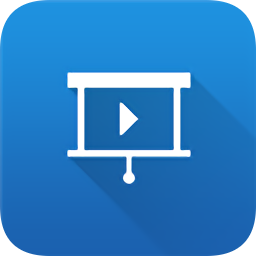
focusky手機版 v2.9.4 安卓版 19.24 MB
下載/簡體中文 v2.9.4 安卓版 -

萬彩動畫大師32位操作系統 v2.8.1 官方版 161.00 MB
下載/簡體中文 v2.8.1 官方版 -

focusky中文版 v3.6.4 漢化版 535.54 MB
下載/簡體中文 v3.6.4 漢化版
本類排名
本類推薦
裝機必備
換一批- 聊天
- qq電腦版
- 微信電腦版
- yy語音
- skype
- 視頻
- 騰訊視頻
- 愛奇藝
- 優酷視頻
- 芒果tv
- 剪輯
- 愛剪輯
- 剪映
- 會聲會影
- adobe premiere
- 音樂
- qq音樂
- 網易云音樂
- 酷狗音樂
- 酷我音樂
- 瀏覽器
- 360瀏覽器
- 谷歌瀏覽器
- 火狐瀏覽器
- ie瀏覽器
- 辦公
- 釘釘
- 企業微信
- wps
- office
- 輸入法
- 搜狗輸入法
- qq輸入法
- 五筆輸入法
- 訊飛輸入法
- 壓縮
- 360壓縮
- winrar
- winzip
- 7z解壓軟件
- 翻譯
- 谷歌翻譯
- 百度翻譯
- 金山翻譯
- 英譯漢軟件
- 殺毒
- 360殺毒
- 360安全衛士
- 火絨軟件
- 騰訊電腦管家
- p圖
- 美圖秀秀
- photoshop
- 光影魔術手
- lightroom
- 編程
- python
- c語言軟件
- java開發工具
- vc6.0
- 網盤
- 百度網盤
- 阿里云盤
- 115網盤
- 天翼云盤
- 下載
- 迅雷
- qq旋風
- 電驢
- utorrent
- 證券
- 華泰證券
- 廣發證券
- 方正證券
- 西南證券
- 郵箱
- qq郵箱
- outlook
- 阿里郵箱
- icloud
- 驅動
- 驅動精靈
- 驅動人生
- 網卡驅動
- 打印機驅動







































網友評論